Microsoft Visio怎么设置流程图形状自动对齐
来源:网络收集 点击: 时间:2024-02-22【导读】:
小伙伴们知道Microsoft Visio 2013怎么设置流程图形状自动对齐吗?今天小编就来讲解Microsoft Visio 2013设置流程图形状自动对齐的方法,感兴趣的快跟小编一起来看看吧,希望能够帮助到大家呢。品牌型号:联想拯救者系统版本:windows10软件版本:Microsoft Visio2013方法/步骤1/6分步阅读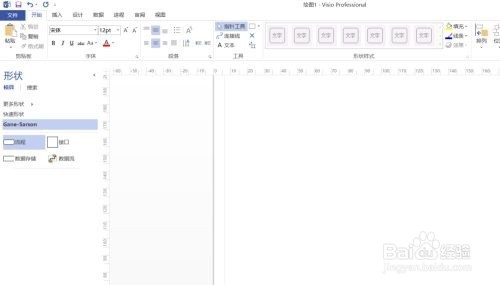
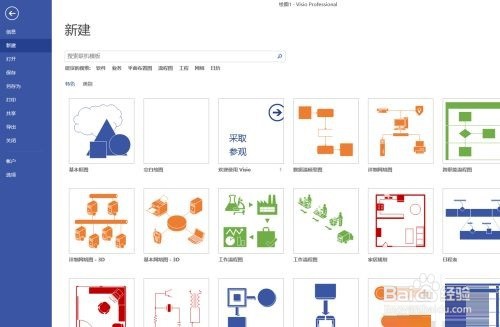 2/6
2/6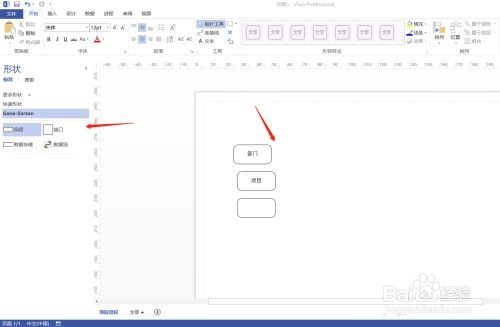 3/6
3/6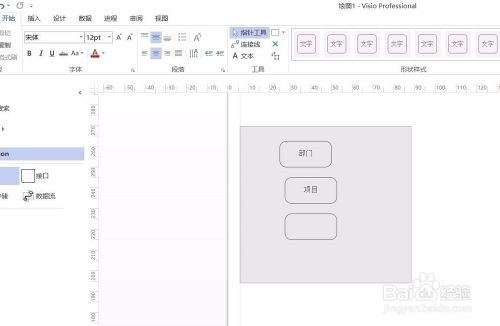 4/6
4/6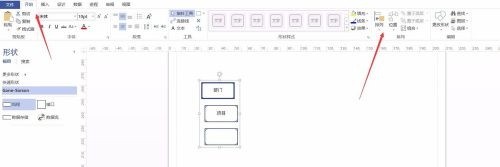 5/6
5/6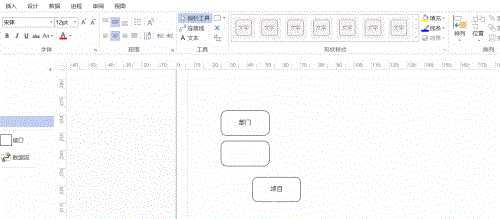 6/6
6/6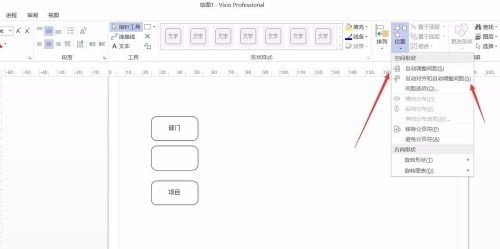 注意事项
注意事项
第一步:打开Microsoft Visio 2013,选择需要的流程图模板(如图所示)。
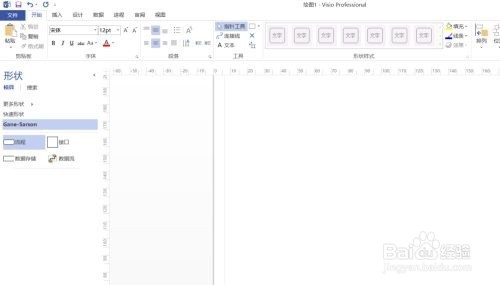
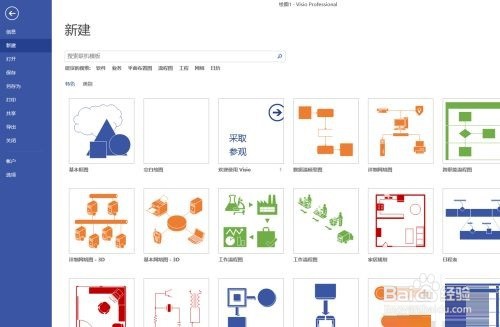 2/6
2/6第二步:在流程图左边选择流程图的形状,输入内容(如图所示)。
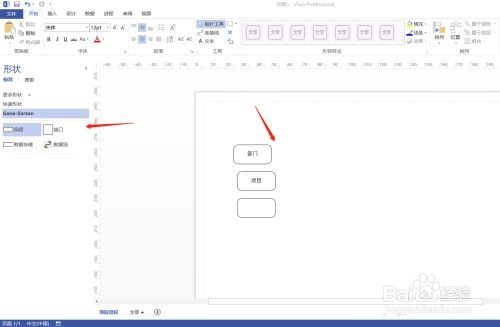 3/6
3/6第三步:用鼠标左键滑动选中需要设置的流程图形状及内容(如图所示)。
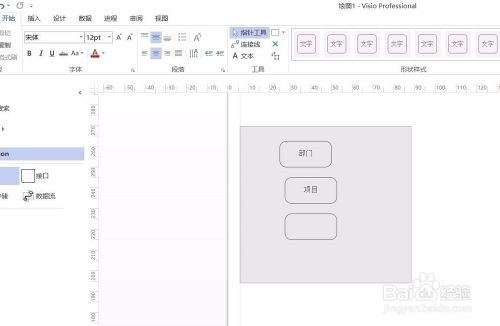 4/6
4/6第四步:在开始菜单中,选中“排列”(如图所示)。
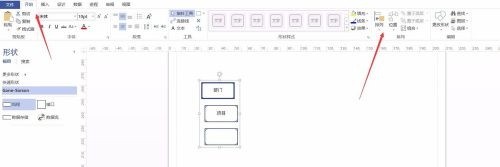 5/6
5/6第五步:根据自己需要设置的情况,设置对齐的方式,例如自动对齐,左对齐等等(如图所示)。
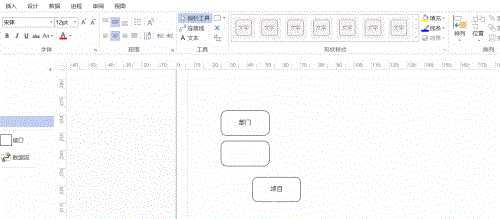 6/6
6/6第六步:设置完整,流程图的信息较多,可能存在形状直接的间距不都非常对此,可在“位置”设置中,这是形状之间的间距(如图所示)。
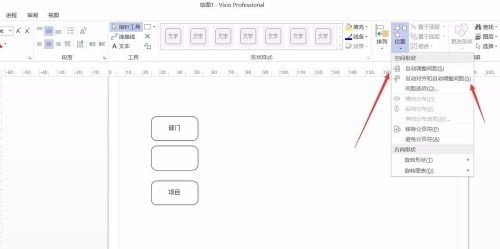 注意事项
注意事项以上就是小编给大家带来的Microsoft Visio 2013怎么设置流程图形状自动对齐的全部内容,希望能够帮助到大家哦。
版权声明:
1、本文系转载,版权归原作者所有,旨在传递信息,不代表看本站的观点和立场。
2、本站仅提供信息发布平台,不承担相关法律责任。
3、若侵犯您的版权或隐私,请联系本站管理员删除。
4、文章链接:http://www.1haoku.cn/art_98041.html
上一篇:重生细胞壁垒白花怎么拿
下一篇:微信服务通知怎么关闭
 订阅
订阅